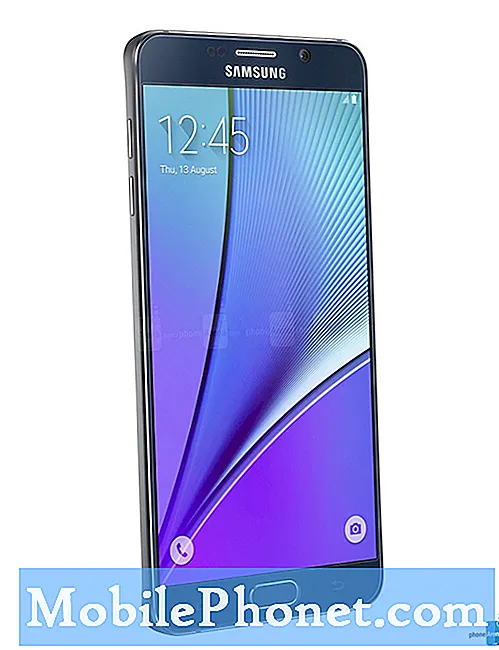Turinys
- 1 problema: „Galaxy Note 8“ nepavyko vėl įjungti, patarimai dėl akumuliatoriaus priežiūros
- 2 problema: neveikia „Galaxy Note 8“ akumuliatoriaus naudojimo funkcija
Sveiki visi! Sveiki atvykę į naujausią „Samsung“ flagmano „# GalaxyNote8“ trikčių šalinimo straipsnį. Šis įrašas apima dvi įprastas bet kokio išmaniojo telefono problemas ir kaip jas išspręsti. Pastarąsias savaites sulaukėme labai nedaug panašių atvejų, todėl manome, kad nedaugelis 8 pastabos naudotojų susiduria su šiomis problemomis ... dar.
Jei ieškote savo #Android problemos sprendimo, galite susisiekti su mumis naudodami nuorodą, pateiktą šio puslapio apačioje.
Aprašydami savo problemą, pateikite kuo išsamesnę informaciją, kad galėtume lengvai nustatyti tinkamą sprendimą. Jei galite, maloniai įtraukite tikslius klaidų pranešimus, kad gautumėte idėją, nuo ko pradėti. Jei prieš išbandydami el. Laišką jau išbandėte kai kuriuos trikčių šalinimo veiksmus, būtinai paminėkite juos, kad galėtume juos praleisti savo atsakymuose.
Toliau pateikiamos konkrečios temos, kurias šiandien pateikiame jums:
1 problema: „Galaxy Note 8“ nepavyko vėl įjungti, patarimai dėl akumuliatoriaus priežiūros
Aš tai patyriau tik vieną kartą (tikiuosi, vienintelį kartą), bet mano telefonas išsijungė be jokio įspėjimo ir aš negalėjau jo vėl įjungti. Laikyti maitinimo mygtuką neveikė. Laikant „Bixby +“ maitinimo mygtuką neveikė. Neveikė palaikyti garsumo didinimo + maitinimo mygtuką. prisijungėme prie „Samsung“ svetainės ir kalbėjomės su technika, ir mes pradėjome laikydami nuspaudę garsumo mažinimo mygtuką + maitinimo mygtuką. Buvo dar daugiau žingsnių, įskaitant „Volume Up“ + „Bixby + Power“ palaikymą, bet aš nepamenu visko, ką mes darėme. Tikiuosi, kad ta mažai informacijos, kurią pateikiau, padės kažkam kitam. - Robas Ziemanas
Sprendimas: Sveikas, Robai. Nors „Galaxy Note 8“ yra naujausias „Samsung“ aukščiausios klasės įrenginių sąrašo papildymas ir neva pažangiausias savo klasėje, jis nėra tobulas. Nors mes niekada nežinome, kas nutiko jūsų įrenginiui, kai nepavyko paleisti atsarginės kopijos įprastai, bet kartais gali pasitaikyti tokių situacijų. Kai kuriais atvejais tai gali būti nežinomas programinės įrangos sutrikimas, o kai kuriais atvejais - dėl aparatinės įrangos gedimo.
„Galaxy Note 8“ minkštas atstatymas
Jei tinkamai prižiūrite savo telefoną ir paprastai nesijaudinate su programine įranga įdiegdami šakninę programinę įrangą arba mirksėdami neoficialią programinę įrangą, turėtumėte sugebėti išspręsti problemą atlikdami paprastą sprendimą, vadinamą minkštuoju atstatymu. Tai būdas atgaivinti nereaguojantį „Galaxy“ telefoną, imituojant „akumuliatoriaus trauką“. Šis terminas kilo iš geresnės „eros“, kai gamintojai vis dar gamino prietaisus su išimamomis baterijų paketais. Šiuo metu, ypač naudojant naujesnius „Galaxy S“ ir „Note“ įrenginius, akumuliatorių paketai yra integruoti su pagrindine plokšte, todėl vartotojams sunku patiems išimti ir net pakeisti bateriją. Kadangi kompiuterio įrenginio (taip, jūsų 8 pastaba yra kompiuteris) atjungimas nuo maitinimo šaltinio vis dar yra paprasčiausias būdas atnaujinti sistemą, „Samsung“ turi sugalvoti būdą, kaip tai padaryti savo telefonuose su neišimamomis baterijų paketais. Norėdami imituoti akumuliatoriaus ištraukimą savo 8 pastaboje, dabar turite atlikti šiuos veiksmus:
- Paspauskite ir palaikykite Galia ir Patildyti mygtukus, kol įrenginys išsijungs (maždaug 10 sekundžių). Leiskite telefonui kelias sekundes įkelti „Maintenance Boot“ režimą.
- Ekrane Maintenance Boot Mode pasirinkite Įprastas įkrovimas. Galite naudoti garsumo mygtukus, kad peržiūrėtumėte galimas parinktis, o apatinį kairįjį mygtuką (po garsumo mygtukais), kad pasirinktumėte. Palikite iki 90 sekundžių, kol bus baigtas atstatymas.
Pirmiau nurodyti veiksmai yra naudingi, jei pastebėjote, kad visiškai nereaguojate į 8 pastabą. Turėkite omenyje, kad programinės įrangos atstatymas gali neveikti, jei jūsų telefonas buvo fiziškai pažeistas, su baterija susijusių problemų ar veikiamas vandens. Programos atstatymas iš naujo yra naudingas tik tais atvejais, kai anksčiau įprastai veikiantis įrenginys vėl neįsijungia.Jei jūsų telefonas buvo fiziškai paveiktas ir visiškai neatsakys, tai visiškai kitokia istorija ir gali prireikti patobulinto remonto.
„Galaxy Note 8“ talpyklos skaidinio valymas
Nors taip anksti nenumatome įprastai veikiančių 8 pastabos įrenginių įkrovos problemų, gerai, jei jūs galite reguliariai nuvalyti talpyklos skaidinį kartą per kelis mėnesius. Tai leis telefonui nuolat atnaujinti sistemos talpyklą, sumažinant galimas klaidas. Tai galima padaryti saugiai, nebijojant prarasti vartotojo duomenų, todėl labai rekomenduojame tai susidūrus su bet kokios formos programinės aparatinės įrangos, turinio / programos ar nepaaiškinamos programinės įrangos triktimi. Štai kaip tai padaryti:
- Išjunkite įrenginį.
- Paspauskite ir palaikykite garsumo didinimo klavišą ir „Bixby“ klavišą, tada palaikykite paspaudę maitinimo mygtuką.
- Kai pasirodys žalias „Android“ logotipas, atleiskite visus klavišus („Installing system update“ bus rodoma apie 30–60 sekundžių, kol bus rodomos „Android“ sistemos atkūrimo meniu parinktys).
- Kelis kartus paspauskite garsumo mažinimo mygtuką, kad paryškintumėte išvalyti talpyklos skaidinį.
- Paspauskite maitinimo mygtuką, kad pasirinktumėte.
- Paspauskite garsumo mažinimo mygtuką, kol bus paryškinta „taip“, ir paspauskite maitinimo mygtuką.
- Kai valymo talpyklos skaidinys bus baigtas, paryškinamas „Perkraukite sistemą dabar“.
- Norėdami iš naujo paleisti įrenginį, paspauskite maitinimo mygtuką.
Būkite įtartinas kalbėdamas apie programas
Programos yra visų išmaniųjų telefonų gyvybės šaltinis. Įsivaizduokite, kad turite galingą telefoną, pvz., „Note 8“, bet be jokių naudojamų programų. Greičiausiai turėsite jį naudoti kaip senosios mokyklos asmeninį kompiuterį, naudodamiesi įmontuota naršykle, norėdami pasiekti savo socialinius tinklus ar apsipirkti internetu. Naudojant programas patogiau daryti bet ką ir atrodo, kad yra programa kiekvienai veiklai, kurią galime sugalvoti! Bet su tokiu patogumu ateina ir kaina.
Ne visos programos, kuriomis mūsų skaitmeninis gyvenimas tampa toks lengvas, yra kuriamos naudojant tuos pačius ekspertų įgūdžius ir išteklius. Daugybė programų, kurias galima atsisiųsti, yra prastai sukonstruotos, nemaža jų dalis yra kenkėjiškos arba sukurtos ne tokiems teisėtiems tikslams. „Android“ virusus ir kenkėjiškas programas pirmiausia platina programos. Jei vartotojas nėra atsargus, kokią programą įdiegti, tik laiko klausimas, kada gali kilti problema. Kai kuriais atvejais blogos programos vagia asmeninę informaciją, o kitos veikia kaip užpakalinė dalis, kad kūrėjas galėtų sistemoje įdiegti daugiau kenksmingų programų. Kai kurios programos yra paprastos klaidos, o tai kartais gali paveikti kitas programas arba pagrindinę operacinės sistemos funkciją.
Jei esate linkę įdiegti programą netikrindami, ar ją teikia patikimas kūrėjas, dabar tinkamas laikas pokyčiams. Venkite diegti programas, nebent to jums tikrai reikia. Atminkite, kad kuo daugiau programų įdiegsite, tuo didesnė tikimybė, kad gali atsirasti klaidų. Programos, kurių nenaudojote per pastarąsias dvi savaites, neturi būti tokios svarbios ir turi veikti. Mes žinome, kad tai gali skambėti nuobodžiai, ypač turint tokią galingą aparatūrą, tačiau labai selektyvus yra vienintelis tikras prevencinis žingsnis, kurį galite padaryti, kad išvengtumėte problemų.
Pasirūpinkite akumuliatoriumi
Daugumą problemų dėl įkrovos ar maitinimo sukelia sugedusi baterija. Kad išvengtumėte daugybės pradedančiųjų „Android“ vartotojų likimo, turite įsitikinti, kad rūpinatės telefono baterija. Atminkite, kad turite ličio bateriją, kuri praranda talpą, kai tik palieka gamyklą. Taigi, net jei nenaudojate telefono, jis palaipsniui blogėja. Kuo daugiau jo naudosite, tuo ši degradacija taps greitesnė. Nesijaudinkite, tačiau kol prižiūrėsite savo prietaisą, akumuliatorius turėtų tarnauti mažiausiai 2 metus, kol galiausiai visiškai išsikraus.
Toliau pateikiami keli dalykai, kurie gali pailginti akumuliatoriaus veikimo laiką:
- Mažesnis ekrano ryškumas.
- Laikykite ekraną išjungtą, kai nenaudojate telefono. Tai daroma tiksliai sureguliuojant ekrano skirtąjį laiką.
- Naudokite tamsias temas. Kuo mažiau spalvingas ekranas ir tema, tuo mažiau telefonas degina energiją.
- Išjunkite „Always On Display“ pagal Nustatymai> Ekranas.
- Laikykite mažą programų skaičių.
- Laikykite žemą ekrano skiriamąją gebą. Kuo didesnė ekrano skiriamoji geba, tuo grafinė mikroschema tampa alkanesnė, o tai reiškia ir greitesnį baterijos suvartojimą.
- Išjunkite „Edge“ apšvietimą, jei jo nenaudojate eidamas po Nustatymai> Ekranas> Krašto ekranas.
- Jei nesate „S Pen“ ar jo triukų mėgėjas, tiesiog juos išjunkite. Atsisakykite garso pranešimų ir vibruokite naudodami „S Pen“. Sutaupytos energijos gali būti nedaug, tačiau jei reguliariai visą dieną naudojate „S Pen“, jie gali susikaupti.
2 problema: neveikia „Galaxy Note 8“ akumuliatoriaus naudojimo funkcija
Atrodo, kad mano 8 pastabos pagal bateriją įrenginių priežiūra neveikia gerai, nes joje sakoma tik „mokymosi naudojimo modeliai“. Taigi, aš negaunu numatomo akumuliatoriaus veikimo laiko. Jau 6 dienos ir jokių pokyčių. Aš jau viską padariau. Paleidžiu telefoną iš naujo, išsijungiu, tada viską atnaujinu, išvalau talpyklą, bet vis tiek nepakeisiu. Gal galite padėti, kaip ją išspręsti. - Lubinto25
Sprendimas: Sveiki, Lubinto25. Akumuliatoriaus naudojimas pagal Nustatymai> Prietaiso priežiūra> Baterija paprastai duomenis ima tarp viso įkrovimo ciklo, tai yra, kai telefono akumuliatoriaus įkrovos lygis nuo 0% iki 100%. Jei dar neišbandėte, siūlome sužinoti, ar galite iš naujo kalibruoti akumuliatorių, kad veiktų akumuliatoriaus naudojimo funkcija. Štai kaip:
- Visiškai ištuštinkite akumuliatorių. Tai reiškia, kad naudosite savo prietaisą, kol jis išsijungs savaime, o akumuliatoriaus įkrovos lygis rodys 0%.
- Įkraukite telefoną, kol jis pasieks 100%. „IPhone“ naudokite originalią įkrovimo įrangą ir leiskite jam visiškai įkrauti. Neatjunkite įrenginio dar bent dvi valandas, taip pat nenaudokite jo kraudami.
- Praėjus laikui, atjunkite įrenginį iš maitinimo tinklo.
- Paleiskite įrenginį iš naujo paspausdami ir laikydami Galia ir Patildyti mygtukus maždaug 10 sekundžių.
- Naudokite savo telefoną, kol jis vėl visiškai pasibaigė.
- Pakartokite veiksmus 1-5.
Jei akumuliatoriaus perkalibravimas neveiks, pabandykite atstatyti gamyklą atlikdami šiuos veiksmus:
- Sukurkite svarbių failų atsarginę kopiją.
- Išjunkite įrenginį.
- Paspauskite ir palaikykite garsumo didinimo klavišą ir „Bixby“ klavišą, tada palaikykite paspaudę maitinimo mygtuką.
- Kai pasirodys žalias „Android“ logotipas, atleiskite visus klavišus („Installing system update“ bus rodoma apie 30–60 sekundžių, kol bus rodomos „Android“ sistemos atkūrimo meniu parinktys).
- Kelis kartus paspauskite garsumo mažinimo mygtuką, kad paryškintumėte „wipe data / factory reset.
- Paspauskite maitinimo mygtuką, kad pasirinktumėte.
- Spauskite garsumo mažinimo mygtuką, kol bus paryškinta „Taip - ištrinti visus vartotojo duomenis“.
- Paspauskite maitinimo mygtuką, kad pasirinktumėte ir pradėtumėte pagrindinį atstatymą.
- Baigus pagrindinį atstatymą, paryškinama „Perkraukite sistemą dabar“.
- Norėdami iš naujo paleisti įrenginį, paspauskite maitinimo mygtuką.
Norėdami išvengti gamyklos atstatymo apsaugos problemų gamyklinius parametrus atstatę, pirmiausia pašalinkite „Google“ paskyrą. Štai kaip:
- Pradiniame ekrane perbraukite aukštyn tuščioje vietoje, kad atidarytumėte programų dėklą.
- Palieskite Nustatymai> Debesis ir paskyros.
- Palieskite Paskyros.
- Palieskite „Google“.
- Palieskite „Google ID“ el. Pašto adresą, jei nustatomos kelios paskyros. Jei nustatėte kelias paskyras, turėsite pakartoti šiuos veiksmus kiekvienai paskyrai.
- Palieskite 3 taškų piktogramą.
- Palieskite Pašalinti paskyrą.
- Palieskite Pašalinti sąskaitą.